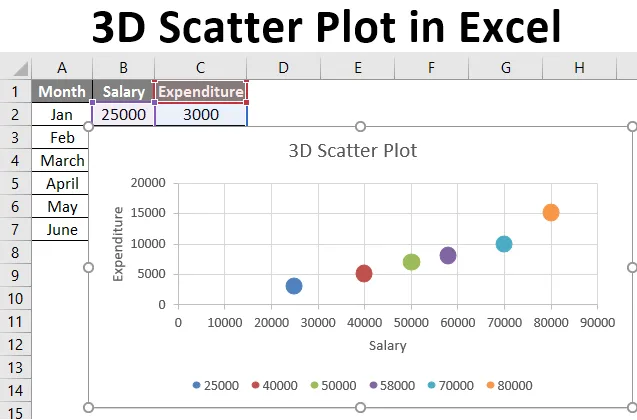
Екцел 3Д Сцаттер Плот (Садржај)
- Шта је 3Д Сцаттер Плот у Екцелу?
- Како створити 3Д Сцаттер плот у Екцелу?
Шта је 3Д Сцаттер Плот у Екцелу?
Цртеж расипања је графикон или графикон који се користи за визуелизацију и интерпретацију података користећи тачке за представљање вредности за две различите променљиве - једна која је исцртана дуж оси к (хоризонтална осовина), а друга која су цртана дуж оси и ( вертикалној оси). Скетер-цртежи се обично користе за приказивање графичког односа између две променљиве.
Растерне плоче се тумаче на следећи начин:
- Ако две варијабле уопште нису у корелацији, тада се тачке на дијаграму расипања појављују насумично раштркане на координатној равни.
- Ако су тачке или тачке на расподјели карте широко распрострањене, онда се каже да је однос или повезаност међу варијаблама слаба.
- Ако су тачке или тачке на табели расејања концентрисане око линије, тада се каже да је веза или корелација између променљивих јака.
- Ако се образац тачака или тачака података креће од доње леве до горње десне стране, тада се каже да је корелација између два скупа података позитивна.
- Ако се узорак тачака или тачака података креће од горње леве доле десно, корелација између два скупа података каже се негативном.
У Екцелу се скретна графика назива и КСИ графикон јер користи картезијанске оси или координате за приказ вредности за два скупа података. Ова два скупа података графички су приказана у Екцелу уз помоћ „Сцаттер Плот Цхарт“. У овом ћемо чланку видјети како креирати „3Д Сцаттер Плот“ у Екцелу.
Како створити 3Д Сцаттер плот у Екцелу?
Разјаснимо како створити 3Д Сцаттер плот у Екцелу са неким примерима.
Можете преузети овај Екцел-ов предложак 3Д-а за распршивање овде - 3Д-образац Екцел-аПример # 1
Рецимо да имамо међусобно повезани скуп различитих месечних плата, а самим тим и месечних издатака у тим одређеним месецима. Сада можемо да нацртамо однос између ова два скупа података путем Сцаттеред Плот Цхарт-а.
На Екцел листи имамо следеће месечне плате и издатке:
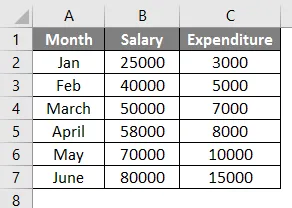
Сада се следећи кораци могу користити за креирање раштркане графиконе за горње податке у Екцелу.
- Одаберите скуп података -> Кликните на картицу 'Убаци' -> Изаберите 'Раштркани графикон'.
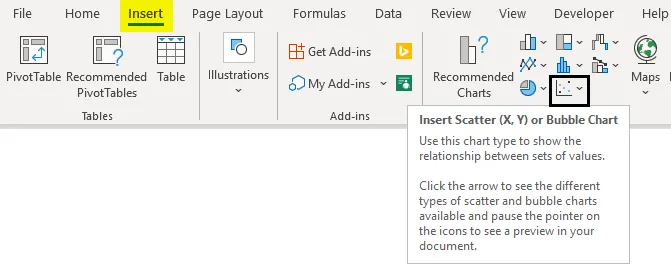
- Затим кликните икону Сцаттер цхарт и изаберите жељени предложак.
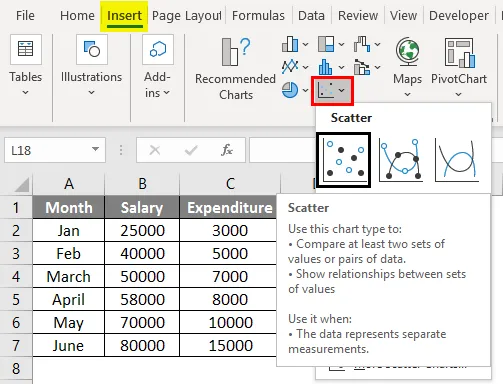
- Ово ће графикон приказати на следећи начин:
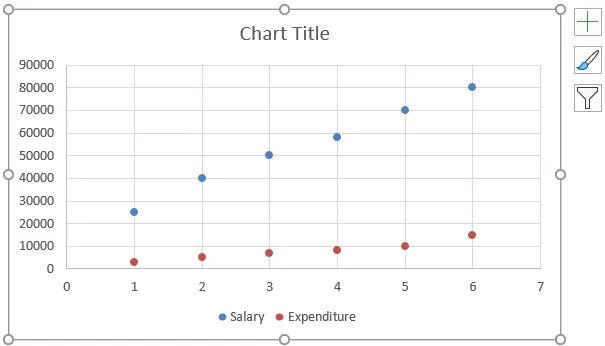
- Промените наслов графикона двоструким кликом на њега и преименујте га:
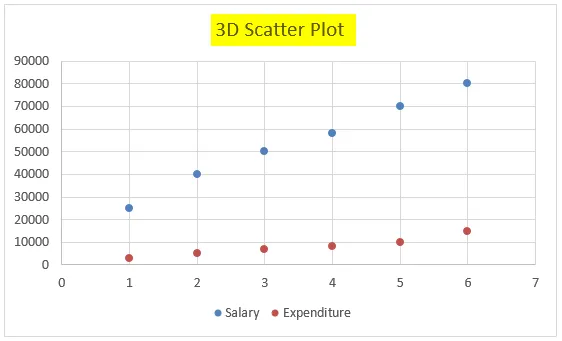
- Сада кликните десним тастером миша на овај дијаграм расипања и кликните на 'Одабери податке' као што следи:
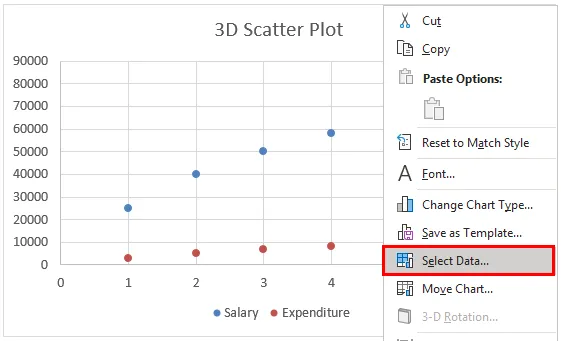
- На тај начин ће се појавити скочни прозор на следећи начин:
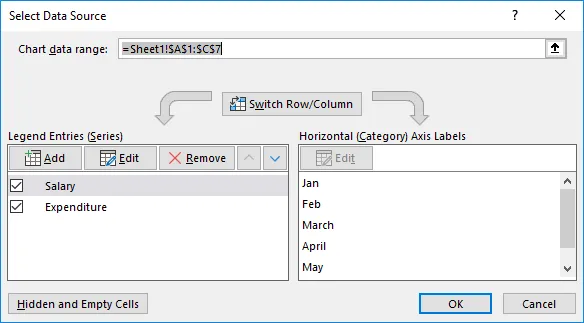
- Изаберите „Плата“ у одељку „Уноси легенде (серије)“ у овом прозору, а затим кликните на „Уклони“:
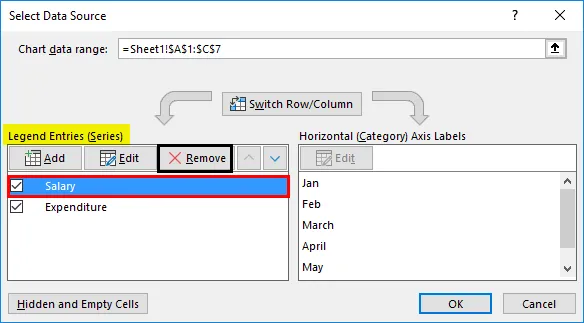
- Сада у овом прозору одаберите „Трошкови“ у одељку „Уноси легенде (серије)“, а затим кликните на „Уреди“
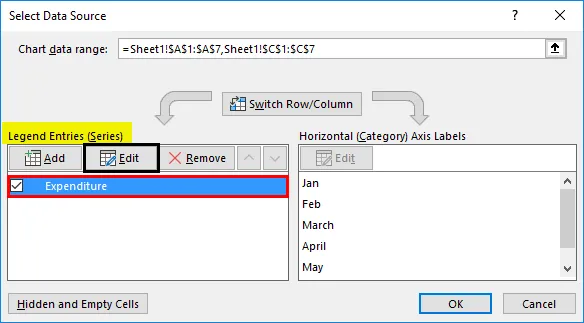
- Појавит ће се прозор за уређивање серије на следећи начин:
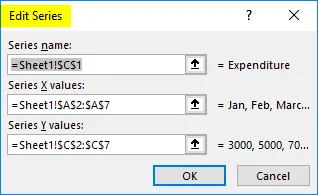
- Сада одаберите опцију „Плата“ за „Вредности серије Кс“ и кликните на У реду као што је приказано у овом прозору:
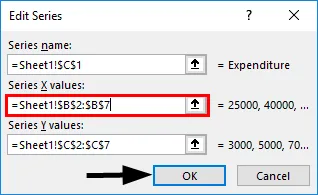
- Ово ће генерисати Сцаттер заплет као што следи:
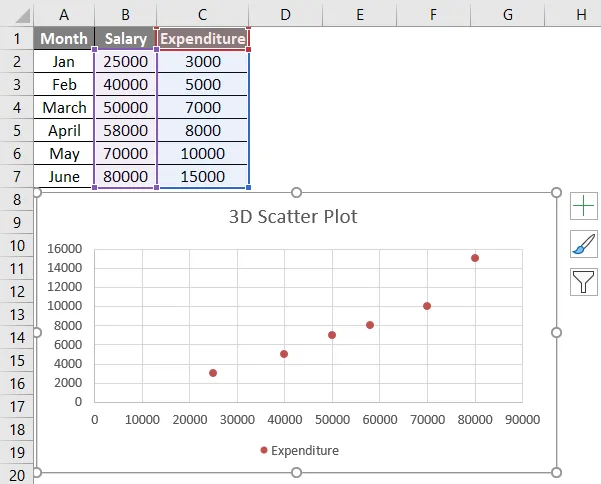
- Сада десном типком миша кликните било коју тачку представљену као тачке података и одаберите 'Форматирање података серије'
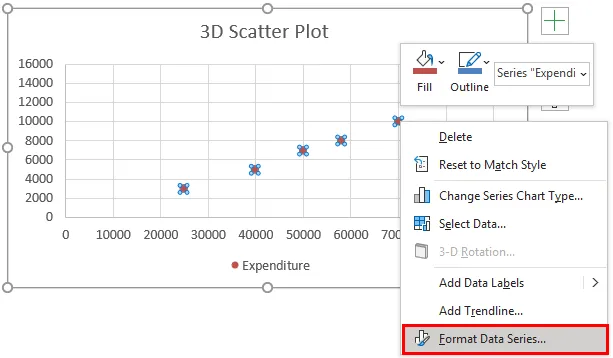
- Ово ће отворити дијалог „Формат података серије“. Сада кликните на 'Еффецтс' и затим одаберите '3-Д Формат'
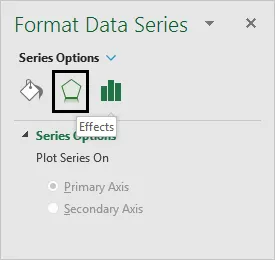
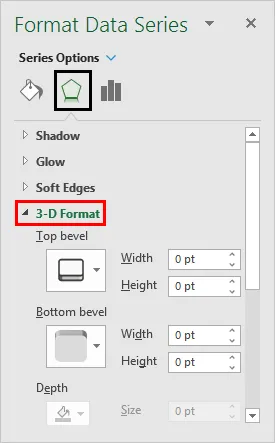
- Сада одаберите горњи кут „круг“ у проширењу „3-Д формата“
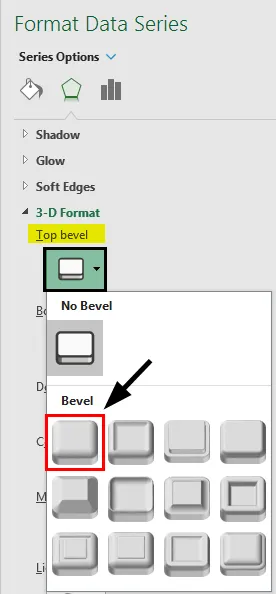
- Сада одаберите 'Филл & Лине' у 'Формат Дата Сериес' и кликните на 'Маркер'
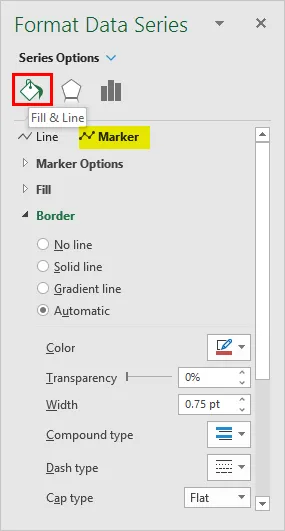
- У одељку „Ознака“ проширите опцију „Испуњавање“, а затим изаберите „Различите боје по тачки“ као што следи:
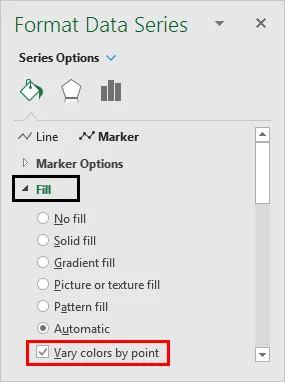
Ако одаберете ову опцију, дат ће различиту боју свакој тачки података или тачки.
- Сада у одељку „Маркер“ проширите „Опције маркера“, а затим изаберите „Уграђене“ и повећајте величину као што је доле:
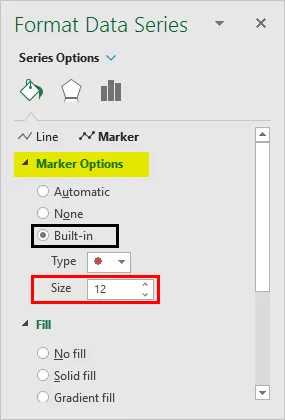
То ће повећати величину тачака или тачака података.
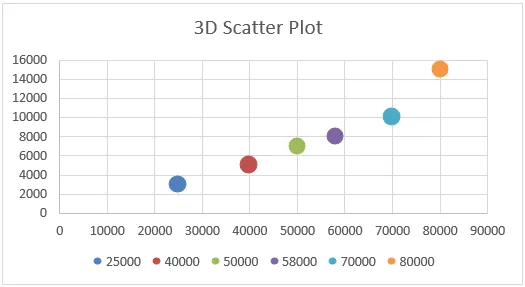
- Сада кликните на икону „Плус“ са десне стране графикона да отворите дијалошки оквир „Елементи графикона“:
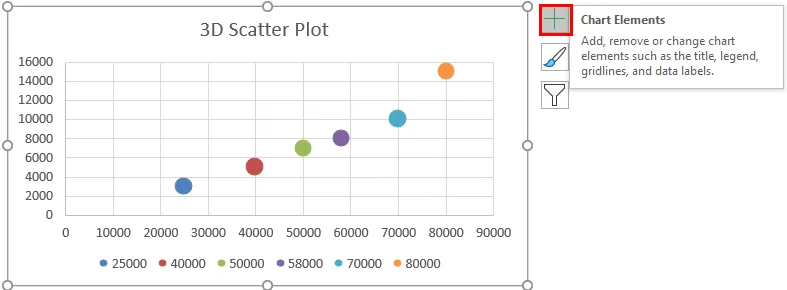
- Сада изаберите „Наслови осовине“. Ово би створило текстуални оквир „Наслов осовине“ на водоравној и вертикалној оси (к и и ос).
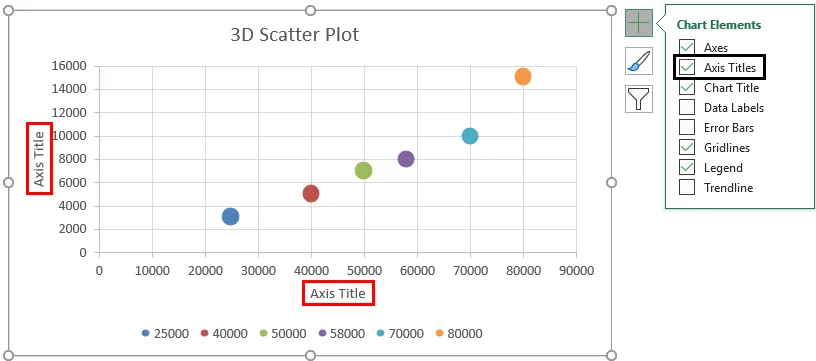
- Сада преименујемо водоравну и вертикалну ос (к и и ос) као "Плата" и "Трошак".
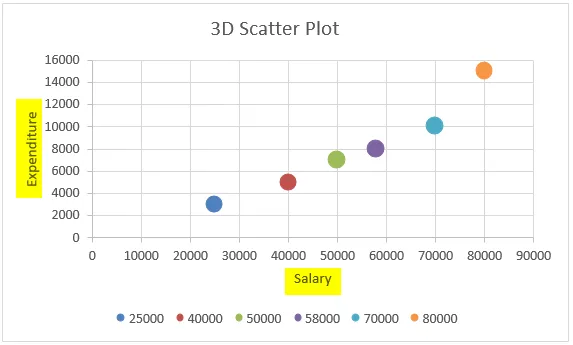
Дакле, ово је тродимензионална схема раштркане парцеле за „Плату против расхода“. Сада да видимо како то можемо да протумачимо за две дате скупове података:
Из графикона можемо видети да када је зарада 25.000 за месец „јануар“, издаци за исту су 3.000. Слично томе, када је зарада 30.000 за месец фебруар, издаци за исту су 5.000. Дакле, када се два скупа података виде на овај начин, откривамо да су та два скупа података међусобно повезана као кад се повећавају плаће, повећавају се и расходи. Такође, пошто су тачке података или тачкице концентрисане око линије (линеарне), можемо рећи да је веза између ова два скупа података јака.
Ствари које треба запамтити о плану 3Д расипања у Екцелу
- Цртежи расипања показују степен корелације између две променљиве, тј. Како једна променљива утиче на другу.
- Цртежи расипања могу чак да укључују линију тренда и једначину тачака како би помогли да се однос променљивих учини јаснијим.
- Вањски облик на Сцаттеровој парцели указује да је вањска или тачка података из неког другог скупа података. Сцаттер Плот је уграђени графикон у Екцелу.
- Матрица за цртање Сцаттер-а приказује све партерне парцеле две варијабле на једном приказу са вишеструким расипањем у матричном формату.
Препоручени чланци
Ово је водич за 3Д Сцаттер Плот у Екцелу. Овде смо такође расправљали о томе како да креирате 3Д Сцаттер Плот у Екцел-у заједно са практичним примерима и довнлоад-ом Екцел предлошка. Можете и да прођете кроз друге наше предложене чланке -
- КПИ контролна табла у Екцелу
- ПоверПивот у Екцелу
- Контролна табла у Екцелу
- Тачкице у Екцел-у